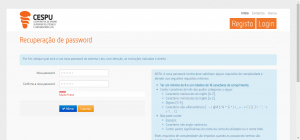1. Aceder ao portal de gestão de credenciais institucionais, o SSP (ssp.cespu.pt).
2. Escolher “Definir/Recuperar password”.
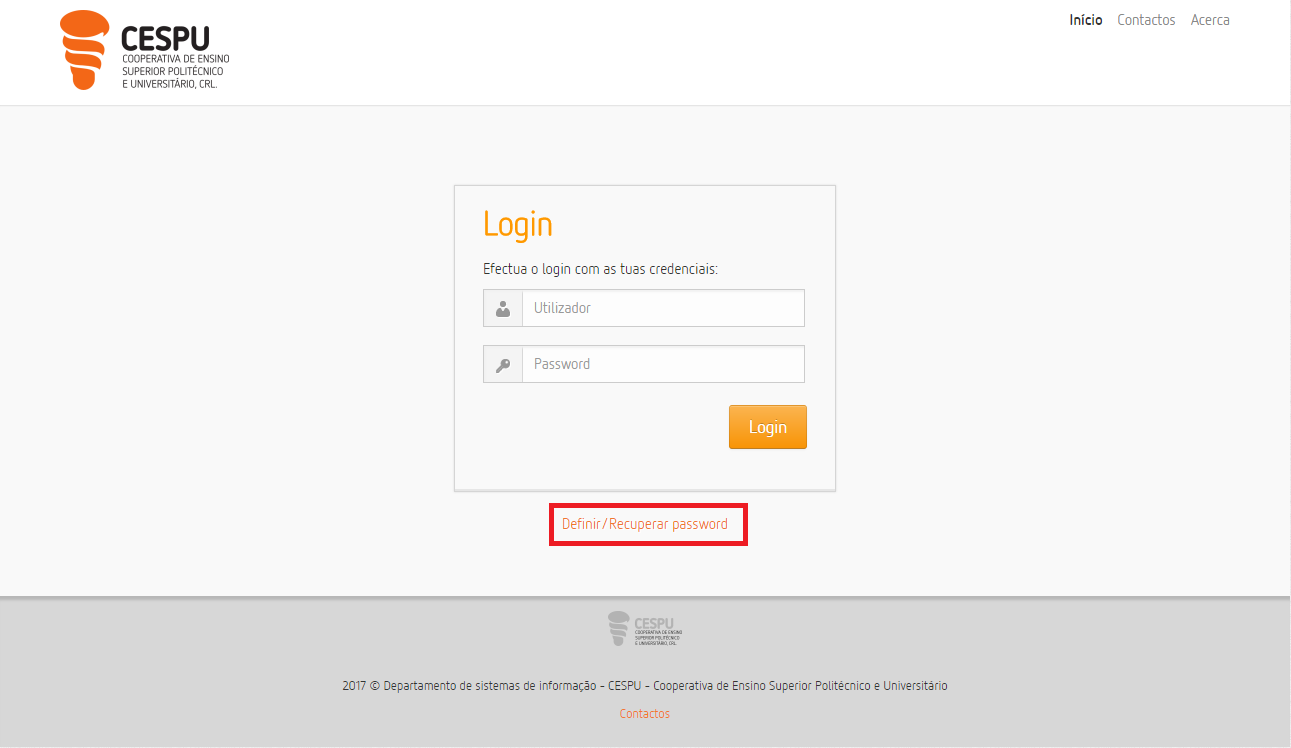
3. No campo “Nome de utilizador” escrever o email institucional e, no campo “Texto escrito na imagem”, os carateres que aparecem na imagem.
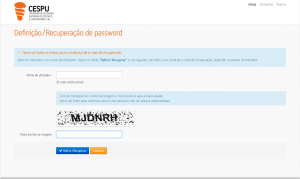
4. Depois de concluido o 3º passo, será apresentada uma mensagem, indicando que o processo de recuperação foi iniciado com sucesso.
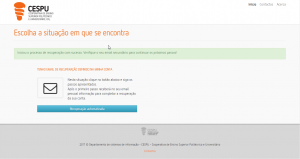
5. Será agora necessário aceder ao email secundário definido para a conta, onde deverá estar disponível uma mensagem de e-mail proveniente de “CESPU – Departamento de Sistemas de Informação” (poderá ser necessário procurar esta mensagem na pasta “Spam”/”Correio não solicitado”)

6. A partir da mensagem, é agora necessário selecionar o link a azul ou, alternativamente, copiar e colá-lo no navegador (Google Chrome, Mozilla Firefox,etc).

7. O link referido no passo anterior irá abrir uma nova página do SSP, de modo a completar a definição/recuperação das credenciais.
Tal como no início do processo, deverá novamente escrever o email institucional no campo “O seu email/Login” e, no campo “Texto escrito na imagem”, os carateres que aparecem na imagem.
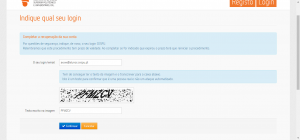
8. Por fim, deverá definir a nova palavra passe pretendida, tendo em conta os requisitos indicados no quadro a azul, do lado direito.